Win7鼠标停顿的解决方法
不知道大家有没有发现,在我们使用Win7系统的时候,一段时间不使用电脑后,电脑的鼠标会出现停顿现象,那么为什么鼠标会停顿呢?鼠标停顿是怎么回事呢?又该如何处理呢?下面,我们一起来看看Win7鼠标停顿的解决方法。
原因:
鼠标停顿是由于Win7系统中有一项USB选择性暂停造成的,这项设置主要是为了节电,当他检测到用户没有对系统进行操作时,而对USB设备进行暂时关闭的功能。如果我们选择关闭它,USB鼠标停顿的现象就不会出现了。
解决方法:
第一步、电脑中打开控制面板,把查看方式改为大图标后,找到并点击电源选项。
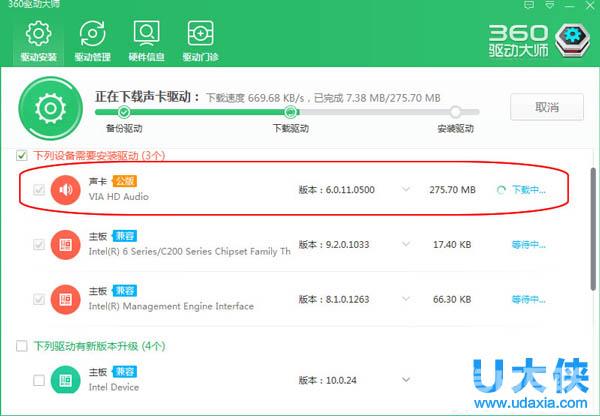
Win7系统
第二步、在电源选项中,我们点击平衡右侧的更改计划设置。
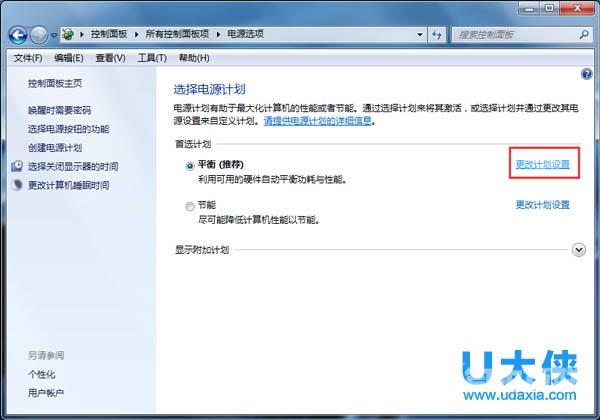
Win7系统
第三步、跳转的页面中,我们选中并点击更改高级电源设置(C)。
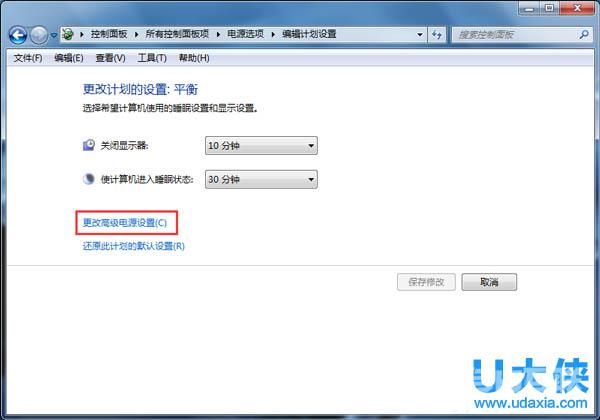
Win7系统
第四步、我们在弹出高级电源设置选项后,我们找到USB设置,点击+号展开。
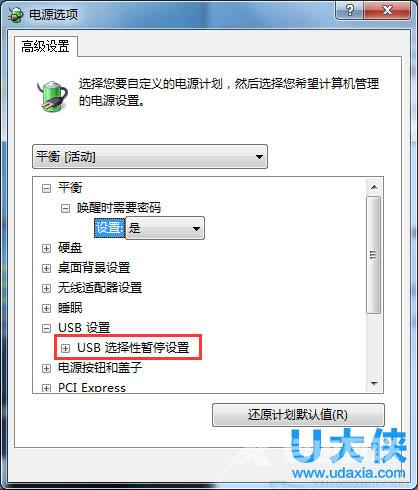
Win7系统
第五步、USB选择性暂停设置下面的状态,都更改为已禁用,再保存即可。
以上就是Win7鼠标停顿的解决方法,更多精彩内容继续关注海外IDC网官网。
